记事本程序测试用例的编写
如何编写测试用例及测试规范

执行用例不能走样。例如,上例中的第二步,要求输入“学习编写”四个 字,如果你为了省事,拷贝了这几个字,每次都是粘贴过来,快是快了,却违 背了“原著”的意思,这样是不可以的。用例编写者要求用输入法来输入,肯 定是有道理的。如果你发现没有检测“粘贴”的测试用例,可以建议增加,但 不能在执行的时候就偏离了用例的本意。说一个万一的事儿,如果这个软件通 过了你的测试,发布给用户,用户却发现不能输入,只能粘贴,这个责任你能 负得起吗?
测试用例编写规范:
目的 统一测试用例编写的规范,为测试设计人员提供测试用例编写的指导,提 高编写的测试用例的可读性,可执行性、合理性。为测试执行人员更好执 行测试,提高测试效率,最终提高公司整个产品的质量。
使用范围 适用于对产品的业务流程、功能测试用例的编写。
测试用例编写原则:
系统性 1、对于系统业务流程要能够完整说明整个系统的业务需求、系统由几个子 系统组成以及它们之间的关系; 2、对于模块业务流程要能够说明清楚子系统内部功能、重要功能点以及它 们之间的关系;
上面列出来的几个问题,大家可以尽量避免。实际上,写测 试用例最难的地方是,如何把测试用例写得全面?这只能靠实践经验 的积累了。你看完这节文章以后,可以拿记事本这个程序来练练,学 着写几个测试用例,“看花容易绣花难”,所以要多试试。
如何执行测试用例:
虽然在上一节中我们讨论了如何编写软件测试用例,但如果你真是一位软 件测试的入门者,你到单位报到后接手的第一项工作很可能是执行软件测试用 例,而不是去编写。你不要因此而郁闷,这样的安排是合理的,因为你毕竟是 个新手,执行软件测试用例是一个迅速熟悉当前测试工作的好机会,而且压力 不大。因为在英语中执行测试用例是run case,所以有些公司把执行测试用例 叫做“跑case”,想来也很形象。这也可以算是一种行话,你可以了解一下。
如何编写一份优秀的测试用例
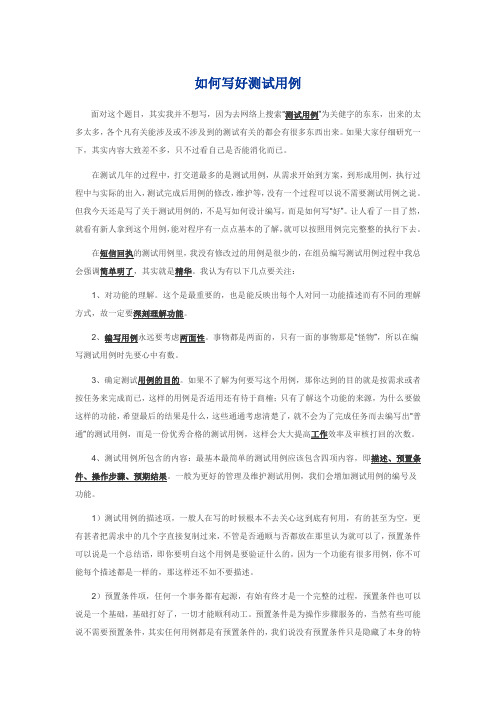
如何写好测试用例面对这个题目,其实我并不想写,因为去网络上搜索“测试用例”为关健字的东东,出来的太多太多,各个凡有关能涉及或不涉及到的测试有关的都会有很多东西出来。
如果大家仔细研究一下,其实内容大致差不多,只不过看自己是否能消化而已。
在测试几年的过程中,打交道最多的是测试用例,从需求开始到方案,到形成用例,执行过程中与实际的出入,测试完成后用例的修改,维护等,没有一个过程可以说不需要测试用例之说。
但我今天还是写了关于测试用例的,不是写如何设计编写,而是如何写“好”。
让人看了一目了然,就看有新人拿到这个用例,能对程序有一点点基本的了解,就可以按照用例完完整整的执行下去。
在短信回执的测试用例里,我没有修改过的用例是很少的,在组员编写测试用例过程中我总会强调简单明了,其实就是精华。
我认为有以下几点要关注:1、对功能的理解。
这个是最重要的,也是能反映出每个人对同一功能描述而有不同的理解方式,故一定要深刻理解功能。
2、编写用例永远要考虑两面性。
事物都是两面的,只有一面的事物那是“怪物”,所以在编写测试用例时先要心中有数。
3、确定测试用例的目的。
如果不了解为何要写这个用例,那你达到的目的就是按需求或者按任务来完成而已,这样的用例是否适用还有待于商榷;只有了解这个功能的来源,为什么要做这样的功能,希望最后的结果是什么,这些通通考虑清楚了,就不会为了完成任务而去编写出“普通”的测试用例,而是一份优秀合格的测试用例,这样会大大提高工作效率及审核打回的次数。
4、测试用例所包含的内容:最基本最简单的测试用例应该包含四项内容,即描述、预置条件、操作步骤、预期结果。
一般为更好的管理及维护测试用例,我们会增加测试用例的编号及功能。
1)测试用例的描述项,一般人在写的时候根本不去关心这到底有何用,有的甚至为空,更有甚者把需求中的几个字直接复制过来,不管是否通顺与否都放在那里认为就可以了,预置条件可以说是一个总结语,即你要明白这个用例是要验证什么的,因为一个功能有很多用例,你不可能每个描述都是一样的,那这样还不如不要描述。
测试用例怎么写(推荐五篇)

测试用例怎么写(推荐五篇)第一篇:测试用例怎么写怎么写测试用例我刚刚就业来到公司做软件测试我在学校没有太多的机会做测试,测试用例和测试报告应该怎么写。
● 测试用例编号◇ 规则:编号具有唯一性、易识别性,由数字和字符组合成的字符串◇ 约定:系统测试用例:产品编号-ST-系统测试项名-系统测试子项名-XXX集成测试用例:产品编号-IT-集成测试项名-集成测试子项名-XXX 单元测试用例:产品编号-UT-单元测试项名-单元测试子项名-XXX● 测试项目◇ 规则:当前测试用例所属测试大类、被测需求、被测模块、被测单元等◇ 约定:系统测试用例测试项目:软件需求项如:测试手机在没有SIM卡的情况下,可以拨打紧急电话集成测试用例测试项目:集成后的模块名或接口名如:测试模块A提供的文件接口单元测试用例测试项目:被测试的函数名如:测试函数int ReadFile(char *pszFileName)● 测试标题规则:测试用例的概括简单的描述用例的出发点、关注点,原则上不能重复。
● 重要级别规则高:保证系统基本功能、核心业务、重要特性、实际使用频率高的测试用例;中:重要程度介于高和低之间的测试用例;低:实际使用频率不高、对系统业务功能影响不大的模块或功能的测试用例。
● 预置条件规则:执行当前测试用例需要的前提条件,是后续步骤的先决条件● 输入规则:用例执行过程中需要加工的外部信息,输入、文件、数据库等● 操作步骤规则:执行当前测试用例需要经过的操作步骤,保证操作步骤的完整性。
● 预期输出规则:当前测试用例的预期输出结果,包括返回值的内容、界面的响应结果、输出结果的规则符合度等第二篇:测试用例教案2测试用例教案综合测试策略(万金油)• 任何情况下都必须使用等价类与边界值设计测试用例• 当条件间存在逻辑关系、约束关系会使用因果图法追加测试用例• 若存在状态间转换或状态间切换会使用状态图法追加测试用例• 如果存在业务流,使用场景法追加测试用例• 最后使用错误推测法追加测试用例• PS:正交试验法一般不适用第一讲1.测试思想:先考虑测试大方向(确定测试类型、方法),再细分。
记事本程序的设计与实现(实验版)
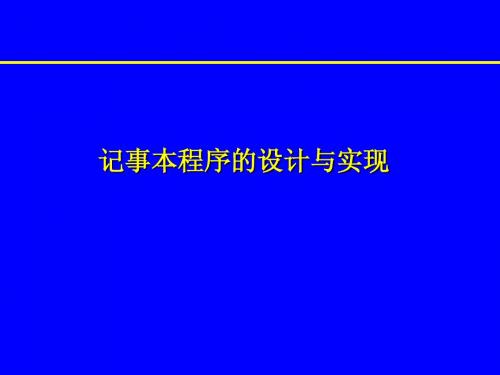
实验设计和步骤
7. 菜单“打开”功能代码 方法:单击“打开”菜单项,在该菜单的单击事件相应过程中,编写代 码:
8. 菜单“保存”功能代码 方法:单击“保存”菜单项,在该菜单的单击事件相应过程中,编写代码:
实验设计和步骤
9. 菜单“自动换行”功能代码 方法:单击“自动换行”菜单项,在该菜单的单击事件相应过程中,编 写代码:
实验设计和步骤
把一个TOpenDialog打开文件对话框组件放到窗体上,并在对象观察器里 设置它的属性: Filter属性:文件类型过滤器,用来设置哪些类型的文件可以在对话框中
显示。
设置为:文本文件 (*.txt)|*.txt InitialDir属性:指定对话框打开时的默认目录。 设置为:D:\
1. 菜单“新建”功能代码 方法:单击“新建”菜单项,在该菜单的单击事件相应过程中,编写代码:
2. 菜单“复制”功能代码 方法:单击“复制”菜单项,在该菜单的单击事件相应过程中,编写代码:
实验设计和步骤
3. 菜单“粘贴”功能代码 方法:单击“粘贴”菜单项,在该菜单的单击事件相应过程中,编写代 码:
各菜单项如图:
实验设计和步骤
注意:当设计好一个菜单后,并不代表在程序执行时就可以使用,因为窗体
(Form)并不知道还有快捷菜单,为此还要设置窗体的PopupMenu属性,单
击PopupMenu属性右边的下三角按钮,选择窗体中所创建的快捷菜单的名字 如PopupMenul,这样在程序执行时,当右击窗体后,便会弹出相应的菜单。
实验设计和步骤
11. 菜单“字体设置”功能代码 方法:单击“字体设置”菜单项,在该菜单的单击事件相应过程中,编写代 码:
12. 快捷菜单“复制”功能代码(其它右键快捷菜单的用法相同) 方法:单击快捷菜单“复制”菜单项,在该菜单的单击事件相应过程中,编 写代码:
记事本测试设计

能测试设计目录1 导言..............................................................1.1目的.........................................................1.2范围.........................................................1.3缩写说明.....................................................1.4术语定义.....................................................1.5引用标准.....................................................1.6参考资料.....................................................1.7版本更新信息.................................................2.测试设计..........................................................2.1测试范围.....................................................2.2测试覆盖设计.................................................3.测试用例..........................................................3.1用例一:记事本界面的测试.....................................3.2用例二:记事本“文件”菜单栏下的“文件/新建”功能的测试......3.3 用例三:记事本“文件”菜单栏下的“文件/打开”功能的测试......3.4用例四:记事本“文件”菜单栏下的“文件/保存”功能的测试......3.5用例五:记事本“文件”菜单栏下的“文件/另存为”功能的测试....3.6 用例六:记事本“文件”菜单栏下的“文件/页面设置”功能的测试..3.7用例七:记事本“文件”菜单栏下的“文件/打印”功能的测试......3.8用例八:记事本“文件”菜单栏下的“文件/退出”功能的测试......3.9用例九:记事本“编辑”菜单栏下的“编辑/撤销”功能的测试......3.10用例十:记事本“编辑”菜单栏下的“编辑/剪切”功能的测试.....3.11用例十一:记事本“编辑”菜单栏下的“编辑/复制”功能的测试...3.12用例十二:记事本“编辑”菜单栏下的“编辑/粘贴”功能的测试...3.13用例十三:记事本“编辑”菜单栏下的“编辑/删除”功能的测试...3.14用例十四:记事本“编辑”菜单栏下的“编辑/查找”功能的测试...3.15用例十五:记事本“编辑”菜单栏下的“编辑/查找下一个”功能的测试3.16用例十六:记事本“编辑”菜单栏下的“编辑/替换”功能的测试...3.17用例十七:记事本“编辑”菜单栏下的“编辑/全选”功能的测试...3.18用例十八:记事本“编辑”菜单栏下的“编辑/时间日期”功能的测试1 导言1.1目的该文档的目的是描述windowsXP系统中记事本功能的测试设计,其主要内容包括:●测试总体设计●测试用例设计本文档的预期的读者是:●测试人员1.2范围该文档为windowsXP系统中记事本功能的测试设计,包括了记事本的功能测试和性能测试的用例描述,为测试人员进行功能测试和性能测试提供标准和依据,以及详尽的测试步骤和方法。
测试用例的书写

测试用例的书写
测试用例是测试过程中的关键部分,它们描述了预期的结果、测试步骤以及输入数据。
对于软件测试来说,编写良好的测试用例是确保软件质量的关键。
以下是一些编写测试用例的建议:
1. 定义测试用例的目的和范围。
测试用例应该明确测试的目标和覆盖的范围。
2. 指定测试数据和输入。
测试用例应该明确要测试的数据和输入条件。
3. 描述测试步骤。
测试用例应该清晰地描述测试步骤,以确保测试过程的可重复性。
4. 列出预期结果。
测试用例应该明确预期的结果,以便进行比较和确认。
5. 确保测试用例可执行。
测试用例应该是可执行的,既能够正确地执行,也能够在合理的时间内完成。
6. 必要时添加注释。
测试用例应该被注释以便测试人员了解测试步骤和预期结果的细节。
7. 编写测试用例的模板。
为了保持测试用例的一致性,可以编写测试用例的模板,并根据需要进行调整。
8. 审查测试用例。
测试用例应该经过审查,以确保测试用例的质量和完整性。
编写好的测试用例可以有效地帮助测试人员进行测试,并且能够为软件质量保障提供有力的支持。
记事本程序测试用例的编写

记事本系统测试用例目录RW01文件 (2)RW0101新建 (2)RW0102打开 (3)RW0103保存和另存为 (4)RW0104页面设置 (5)RW02编辑 (6)RW0201编辑 (6)RW03格式 (6)RW0301自动换行 (8)RW0302字体 (9)RW0303字形 (9)RW0304字体大小 (10)RW0305字符集 (10)RW01文件RW0101新建软件名称记事本系统模块名称新建设计者冉维创建日期2012-05-07设计状态初稿用例类型手工操作用例描述在windows2007环境下,测试新建一个空白txt文档目的验证能实现新建空白txt文档的功能前提条件记事本系统可用测试步骤及输入:结果:步骤1 点击开始-所有程序-附件-记事本成功进入记事本系统新建一个空白文档步骤2 在记事本系统界面,点击文件-新建(ctrl+N)步骤3 在编辑区域输入1310906 显示出入值:123456步骤4 在编辑区域输入冉维显示出入值:冉维步骤5 在编辑区域输入ranwei 显示出入值:ranwei步骤6 在编辑区域输入@#$%^& 显示出入值:@#$%^&步骤7 点击文件-新建(ctrl+N)系统提示::点击是保存,点击否不保存,点击取消撤销新建功能步骤8 在桌面点击右键,选择新建-文本文档桌面新建一个,双击打开为空白文档覆盖需求RW0102打开软件名称记事本系统模块名称打开设计者冉维创建日期2012-05-07设计状态初稿用例类型手工操作用例描述在windows2007环境下,测试打开一个空白txt文档目的验证能打开记事本系统前提条件记事本系统可用测试步骤及输入:结果:步骤1 双击打开记事本记事本正常打开步骤2 左键单击记事本-点击打开(Ctrl+O)记事本正常打开覆盖需求RW0103保存或另存为软件名称记事本系统模块名称保存或另存为设计者冉维创建日期2012-05-07设计状态初稿用例类型手工操作用例描述在windows2007环境下,测试保存一个空白txt文档目的验证能保存记事本系统前提条件记事本系统可用测试步骤及输入:结果:正常打开记事本步骤1 打开空白记事本,点击文件-保存(Ctrl+S)-再次打开步骤2 在编辑区域输入:冉维,点击文件-保存文本显示输入值:冉维-再次打开文本显示输入值:冉维、冉维步骤3 在编辑区域输入:、冉维,Ctrl+S,双击记事本步骤4 在编辑区域输入:、冉维,点击文件-另文本显示输入值:冉维、冉维、冉维存为-保存-再次打开文本显示输入值:冉维、冉维步骤5 在编辑区域输入:、冉维,点击文件-另存为-不保存-再次打开RW0104页面设置和打印软件名称记事本系统模块名称页面设置和打印设计者冉维创建日期2012-05-07设计状态初稿用例类型手工用例描述在windows2007环境下,测试一个空白txt文档的页面设置和打印功能目的验证能页面设置记事本系统前提条件记事本系统可用测试步骤及输入:结果:步骤1 打开文件-页面设置系统提示“”步骤2 打开文件-打印(Ctrl+P)系统提示“”RW02编辑RW0201编辑软件名称记事本系统模块名称编辑设计者冉维创建日期2012-05-07设计状态初稿用例类型手工用例描述在windows2007环境下,测试编辑一个空白txt文档目的验证能对记事本进行操作前提条件记事本系统可用测试步骤及输入:结果:步骤1 在编辑区域输入1310906 显示出入值:123456步骤2 在编辑区域输入冉维显示出入值:冉维步骤3 在编辑区域输入ranwei 显示出入值:ranwei步骤4 在编辑区域输入@#$%^& 显示出入值:@#$%^&步骤5 点击编辑-撤销(Ctrl+Z)显示内容:ranwei步骤6 点击编辑-剪切(Ctrl+X),选中的内容是ranwei 选中内容消失步骤7 点击编辑-复制(Ctrl+C),选中的内容是ranwei 选中内容没变化步骤8 点击编辑-粘贴(Ctrl+V),选中的内容是ranwei 显示内容:ranweiranwei 步骤9 点击编辑-删除(Del),选中的内容是ranwei 显示内容:ranwei步骤10 点击编辑-查找(Ctrl+F),查找内容r 显示内容:r字符蓝色标记步骤11 点击编辑-查找下一个(F3),查找内容r 显示内容:选择一次,则r相应的而后一个字符转变为蓝色,没有则显示步骤12 点击编辑-替换(Ctrl+H),第一个r替换为w 显示内容:wanwei步骤13 点击编辑-全选(Ctrl+A)显示内容:wanwei,字体颜色全部变为蓝色步骤14 点击编辑-时间/日期(F5)显示内容:RW03格式RW0301自动换行软件名称记事本系统模块名称自动换行设计者冉维创建日期2012-05-07设计状态初稿用例类型手工用例描述在windows2007环境下,测试新建一个空白txt文档目的实现”自动换行”和”非自动换行”的状态间切换功能前提条件记事本系统可用测试步骤及输入:结果:步骤1 打开记事本,选择格式下的自动换行换行成功步骤2 在空白区域里输入的汉字超过一行字的换行成功范围,点击自动换行能够自动换行步骤3 选中在空白区域所编辑的数据。
写测试用例的步骤
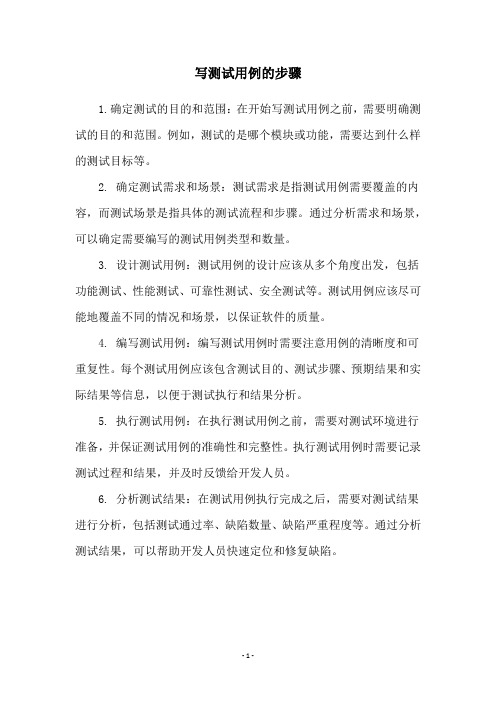
写测试用例的步骤
1.确定测试的目的和范围:在开始写测试用例之前,需要明确测试的目的和范围。
例如,测试的是哪个模块或功能,需要达到什么样的测试目标等。
2. 确定测试需求和场景:测试需求是指测试用例需要覆盖的内容,而测试场景是指具体的测试流程和步骤。
通过分析需求和场景,可以确定需要编写的测试用例类型和数量。
3. 设计测试用例:测试用例的设计应该从多个角度出发,包括功能测试、性能测试、可靠性测试、安全测试等。
测试用例应该尽可能地覆盖不同的情况和场景,以保证软件的质量。
4. 编写测试用例:编写测试用例时需要注意用例的清晰度和可重复性。
每个测试用例应该包含测试目的、测试步骤、预期结果和实际结果等信息,以便于测试执行和结果分析。
5. 执行测试用例:在执行测试用例之前,需要对测试环境进行准备,并保证测试用例的准确性和完整性。
执行测试用例时需要记录测试过程和结果,并及时反馈给开发人员。
6. 分析测试结果:在测试用例执行完成之后,需要对测试结果进行分析,包括测试通过率、缺陷数量、缺陷严重程度等。
通过分析测试结果,可以帮助开发人员快速定位和修复缺陷。
- 1 -。
C++记事本实验报告
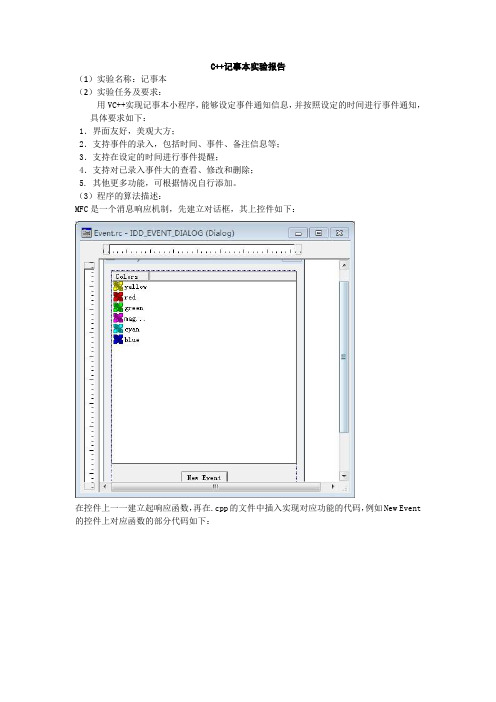
C++记事本实验报告(1)实验名称:记事本(2)实验任务及要求:用VC++实现记事本小程序,能够设定事件通知信息,并按照设定的时间进行事件通知,具体要求如下:1.界面友好,美观大方;2.支持事件的录入,包括时间、事件、备注信息等;3.支持在设定的时间进行事件提醒;4.支持对已录入事件大的查看、修改和删除;5. 其他更多功能,可根据情况自行添加。
(3)程序的算法描述:MFC是一个消息响应机制,先建立对话框,其上控件如下:在控件上一一建立起响应函数,再在.cpp的文件中插入实现对应功能的代码,例如New Event 的控件上对应函数的部分代码如下:又键响应在menu下建:列表控件上部分分列代码如下:其余部分消息响应如下:New Event控件响应如下对话框,用于新建事件,其上控件响应函数的代码与上面类似,故不在一一列举:其上控件部分对应代码如下:本程序为每个记录的备忘随机产生随机的ID,以便通过此查找到事件的详细内容,随机产生ID的部分代码如下:查找到的事件详细内容对应的对话框如下:将记录的事件,提醒时间,ID存入Event.mdb文件中,删除,添加也在其中,连接该文件的部分代码如下:另作简要说明如下:另外,定时提醒的内容到指定时间将会在屏幕右下方弹出,主要运用了如下语句及函数:(4)运行结果:主界面:新建事件:查看事件详情界面:定时提醒界面(屏幕右下角):(5)实验总结:通过本次实验,初步认识和使用了MFC,体会到MFC的核心即为消息响应,初次实现了有图形界面的编程。
本次实验使得我将所学的编程理论与实践编程紧密的联系在了一起,增强了我分析问题、解决问题的能力,锻炼了我的思维,提高了我的动手能力,也是我懂得团队协作的重要性。
(6)致谢词:感谢老师的教导,同时也感谢组内成员及其他同学的帮助。
(7)参考文献:《Visual C++ 6.0 项目开发深度剖析》王维玉编著《C++面向对象程序设计教程》其他网络资源。
实验七 记事本程序测试用例的编写
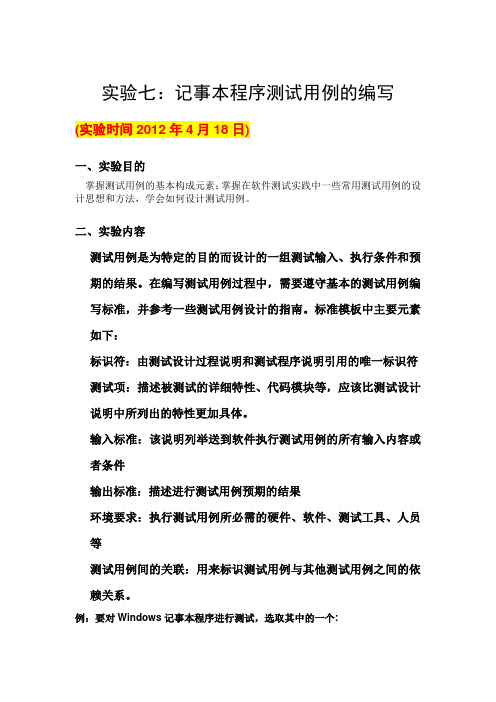
实验七:记事本程序测试用例的编写(实验时间2012年4月18日)一、实验目的掌握测试用例的基本构成元素;掌握在软件测试实践中一些常用测试用例的设计思想和方法,学会如何设计测试用例。
二、实验内容测试用例是为特定的目的而设计的一组测试输入、执行条件和预期的结果。
在编写测试用例过程中,需要遵守基本的测试用例编写标准,并参考一些测试用例设计的指南。
标准模板中主要元素如下:标识符:由测试设计过程说明和测试程序说明引用的唯一标识符测试项:描述被测试的详细特性、代码模块等,应该比测试设计说明中所列出的特性更加具体。
输入标准:该说明列举送到软件执行测试用例的所有输入内容或者条件输出标准:描述进行测试用例预期的结果环境要求:执行测试用例所必需的硬件、软件、测试工具、人员等测试用例间的关联:用来标识测试用例与其他测试用例之间的依赖关系。
例:要对Windows记事本程序进行测试,选取其中的一个:测试项——文件菜单栏的测试测试对象——记事本程序文件菜单栏(测试用例标识10000,下同)所包含的子测试用例描述如下:|------------文件/新建(1001)|------------文件/打开(1002)|------------文件/保存(1003)|------------文件/另存为(1004)|------------文件/页面设置(1005)|------------文件/打印(1006)|------------文件/退出(1007)1.选取其中的一个子测试用例——文件/退出(1007)作为例子,测试用例如下表所示。
2.选取其中的一个子测试用例——文件/保存(1003)作为例子,测试用例如下表所示。
测试用例编写的十一种方法

测试用例编写的十一种方法嘿,咱今儿就来聊聊测试用例编写的十一种方法!这可都是宝啊!比如说等价类划分法,就好像把一堆东西按相同特点分成几类,咱得把各种可能的情况都考虑到,不能有遗漏呀!这就好比你去菜市场买菜,得把各种菜都挑一挑,看看有没有坏的,不能随随便便就拿了呀!边界值分析法呢,就像是在边界上特别留意,就像走在悬崖边得小心一样。
那些边界的情况可不能忽视,往往问题就容易在那出现呢!因果图法,就如同找出事情的因果关系,什么导致了什么,得弄得明明白白的。
这就跟生病找病因似的,得知道为啥会生病,才能对症下药嘛!判定表法,就好像是一张清单,把各种条件和结果都列得清清楚楚,一目了然。
这多像我们列购物清单呀,想买啥都写上,免得忘了。
正交试验法,哇,这个可高级了!就像是把各种因素巧妙地组合起来,找到最优解。
好比调鸡尾酒,各种酒和配料得搭配得恰到好处,才能调出美味的鸡尾酒呢!状态迁移图法,就像是跟着事物的状态变化走,一步一步的,不能乱了套。
就像我们的心情也会有不同状态,得跟着它的变化来应对呀!场景法,这就像是在演一场戏,把各种场景都设计好,看看在不同场景下会发生什么。
这不就跟拍电影似的,得设计好各种情节和场景呀!功能图法,像是把一个功能拆分成好多小部分,每个部分都得照顾到。
就像组装一个复杂的玩具,每个零件都得安好才行呢!错误推测法,嘿,这可就是凭经验和感觉啦!就像你知道有些人总爱犯某些错误,你就特意去留意那些地方。
大纲法,就像是有个大纲在那指引着你,让你不会跑偏。
这就跟写作文有个大纲一样,顺着大纲写就不会乱啦!你说这些方法是不是都很有趣呀?编写测试用例可不能马虎,得像个细心的侦探一样,把每个角落都找遍,不能放过任何一个小问题。
不然等出了问题,那可就麻烦大啦!所以啊,咱得好好掌握这些方法,把测试工作做得棒棒的!这样才能让我们的产品像钢铁长城一样坚固可靠呀!咱可不能让那些小毛病有机可乘,对不?大家可得加油啦!。
测试用例 格式

测试用例格式
测试用例(Test Case)的格式因组织和项目而异,但通常都会包含以下几个部分:
1. 测试用例ID:这是唯一标识一个测试用例的编号。
2. 测试用例描述:简短描述测试用例的目的或意图。
3. 前置条件:执行测试用例之前必须满足的条件。
4. 测试步骤:详细描述执行测试的步骤。
5. 预期结果:根据步骤执行的预期结果。
6. 实际结果:执行测试后的实际结果。
7. 结论:基于实际结果和预期结果的比较,判断测试是否通过。
以下是一个简单的示例:
```markdown
测试用例ID: TC001
测试用例描述: 验证登录功能是否正常工作。
前置条件: 已安装应用程序并拥有有效的用户账户。
测试步骤:
1. 打开应用程序。
2. 点击“登录”按钮。
3. 在弹出的登录页面输入用户名和密码。
4. 点击“登录”按钮。
预期结果: 成功登录并进入主界面。
实际结果: [在实际执行后填写]
结论: [根据实际结果和预期结果的比较填写]
```
当然,实际测试用例可能会更加复杂,并且会包括更多的细节和条件,这取决于所测试的特性和需求。
测试用例编写模板
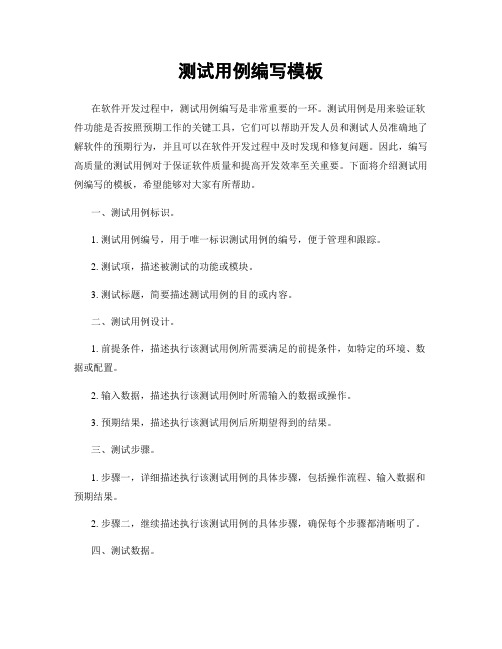
测试用例编写模板在软件开发过程中,测试用例编写是非常重要的一环。
测试用例是用来验证软件功能是否按照预期工作的关键工具,它们可以帮助开发人员和测试人员准确地了解软件的预期行为,并且可以在软件开发过程中及时发现和修复问题。
因此,编写高质量的测试用例对于保证软件质量和提高开发效率至关重要。
下面将介绍测试用例编写的模板,希望能够对大家有所帮助。
一、测试用例标识。
1. 测试用例编号,用于唯一标识测试用例的编号,便于管理和跟踪。
2. 测试项,描述被测试的功能或模块。
3. 测试标题,简要描述测试用例的目的或内容。
二、测试用例设计。
1. 前提条件,描述执行该测试用例所需要满足的前提条件,如特定的环境、数据或配置。
2. 输入数据,描述执行该测试用例时所需输入的数据或操作。
3. 预期结果,描述执行该测试用例后所期望得到的结果。
三、测试步骤。
1. 步骤一,详细描述执行该测试用例的具体步骤,包括操作流程、输入数据和预期结果。
2. 步骤二,继续描述执行该测试用例的具体步骤,确保每个步骤都清晰明了。
四、测试数据。
1. 测试数据一,列举执行该测试用例时需要用到的测试数据,包括输入数据和预期结果。
2. 测试数据二,继续列举执行该测试用例时需要用到的测试数据,确保覆盖各种情况。
五、预期结果。
1. 预期结果一,描述执行该测试用例后所期望得到的结果,确保结果清晰可验证。
2. 预期结果二,继续描述执行该测试用例后所期望得到的结果,确保结果准确完整。
六、测试结果。
1. 测试结果,记录执行该测试用例后实际得到的结果,包括实际输出和与预期结果的对比。
2. 测试结论,根据实际结果得出的测试结论,包括通过、失败或有待进一步确认。
七、附加信息。
1. 相关附件,如测试用到的文档、截图、日志等附件信息。
2. 备注,对该测试用例的额外说明或备注信息。
在编写测试用例时,需要尽可能全面地覆盖各种情况,包括正常情况、边界情况和异常情况。
同时,测试用例的设计应该清晰明了,确保测试人员能够轻松理解和执行。
编写测试用例的方法
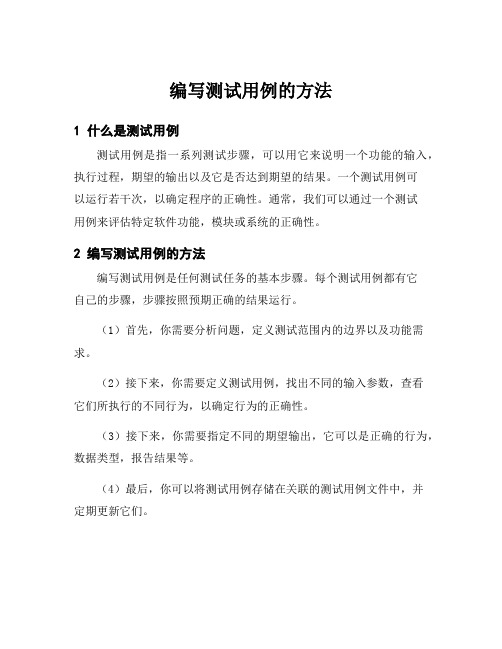
编写测试用例的方法
1 什么是测试用例
测试用例是指一系列测试步骤,可以用它来说明一个功能的输入,执行过程,期望的输出以及它是否达到期望的结果。
一个测试用例可
以运行若干次,以确定程序的正确性。
通常,我们可以通过一个测试
用例来评估特定软件功能,模块或系统的正确性。
2 编写测试用例的方法
编写测试用例是任何测试任务的基本步骤。
每个测试用例都有它
自己的步骤,步骤按照预期正确的结果运行。
(1)首先,你需要分析问题,定义测试范围内的边界以及功能需求。
(2)接下来,你需要定义测试用例,找出不同的输入参数,查看
它们所执行的不同行为,以确定行为的正确性。
(3)接下来,你需要指定不同的期望输出,它可以是正确的行为,数据类型,报告结果等。
(4)最后,你可以将测试用例存储在关联的测试用例文件中,并
定期更新它们。
编写测试用例的过程往往是每一个测试过程的核心切入点,正确的编写测试用例能够帮助我们保持良好的软件质量,同时也可以减少在测试过程中的工作量。
记事本测试设计

WindowsXP系统中记事本部分功能测试设计目录1 导言 (1)1.1目的 (1)1.2范围 (1)1.3缩写说明 (1)1.4术语定义 (1)1.5引用标准 (1)1.6参考资料 (2)1.7版本更新信息 (2)2.测试设计 (2)2.1测试范围 (2)2.2测试覆盖设计 (2)3.测试用例 (3)3.1用例一:记事本界面的测试 (3)3.2用例二:记事本“文件”菜单栏下的“文件/新建”功能的测试 (4)3.3 用例三:记事本“文件”菜单栏下的“文件/打开”功能的测试 (5)3.4用例四:记事本“文件”菜单栏下的“文件/保存”功能的测试 (5)3.5用例五:记事本“文件”菜单栏下的“文件/另存为”功能的测试 (6)3.6 用例六:记事本“文件”菜单栏下的“文件/页面设置”功能的测试 (7)3.7用例七:记事本“文件”菜单栏下的“文件/打印”功能的测试 (7)3.8用例八:记事本“文件”菜单栏下的“文件/退出”功能的测试 (8)3.9用例九:记事本“编辑”菜单栏下的“编辑/撤销”功能的测试 (9)3.10用例十:记事本“编辑”菜单栏下的“编辑/剪切”功能的测试 (10)3.11用例十一:记事本“编辑”菜单栏下的“编辑/复制”功能的测试 (10)3.12用例十二:记事本“编辑”菜单栏下的“编辑/粘贴”功能的测试 (11)3.13用例十三:记事本“编辑”菜单栏下的“编辑/删除”功能的测试 (12)3.14用例十四:记事本“编辑”菜单栏下的“编辑/查找”功能的测试 (13)3.15用例十五:记事本“编辑”菜单栏下的“编辑/查找下一个”功能的测试 (16)3.16用例十六:记事本“编辑”菜单栏下的“编辑/替换”功能的测试 (17)3.17用例十七:记事本“编辑”菜单栏下的“编辑/全选”功能的测试错误!未定义书签。
3.18用例十八:记事本“编辑”菜单栏下的“编辑/时间日期”功能的测试错误!未定义书签。
1 导言1.1目的该文档的目的是描述windowsXP系统中记事本功能的测试设计,其主要内容包括:●测试总体设计●测试用例设计本文档的预期的读者是:●测试人员1.2范围该文档为windowsXP系统中记事本功能的测试设计,包括了记事本的功能测试和性能测试的用例描述,为测试人员进行功能测试和性能测试提供标准和依据,以及详尽的测试步骤和方法。
如何编写有效的测试用例

如何编写有效的测试用例编写有效的测试用例是软件测试的一个重要工作。
它们用于验证软件的功能、性能和可靠性,并帮助发现潜在的缺陷和问题。
一个好的测试用例应该具有清晰、准确、全面和可重复执行的特性。
以下是一些编写有效测试用例的几个步骤。
1.定义测试目标:在编写测试用例之前,需要明确测试的目标和范围。
这可以包括功能、性能、兼容性等多个方面。
明确测试目标有助于确保测试的全面性和准确性。
2.确定测试条件:测试条件是测试用例的基础。
它们描述了被测试系统的输入值和预期输出值。
测试条件应该充分覆盖被测试系统的各个方面,包括正常情况和异常情况。
3.编写测试用例:测试用例应该具有清晰的结构和准确的描述。
一个好的测试用例应该包括以下几个元素:-测试目的:说明测试的目标和范围。
-测试步骤:描述测试的每个步骤和操作。
-输入数据:给出每个测试步骤的输入数据。
-预期结果:确定每个测试步骤的预期输出结果。
-预期输出:用于描述预期的系统行为和输出。
4.考虑边界条件和异常情况:边界条件是指输入值的上限和下限。
测试用例应包括覆盖边界条件的情况,以验证系统在极端情况下的行为。
同时,应该考虑系统的异常处理能力,编写针对异常情况的测试用例。
5.保持用例的独立性:每个测试用例都应该是独立的,不受其他测试用例的影响。
这样可以确保用例之间的相互独立性,减少冗余测试,并提高测试效率。
6.使用适当的工具和技术:测试用例可以使用各种工具和技术进行编写和管理。
例如,测试管理工具可以帮助组织和跟踪测试用例,自动化测试工具可以帮助执行和管理大规模的测试用例。
7.定期更新和维护用例:随着软件的不断演化和更新,测试用例也需要进行更新和维护。
用例应该根据软件的新特性和改变进行调整,并添加新的测试场景。
8.设计可重复执行的用例:测试用例应该具有可重复执行的特性,以确保测试结果的一致性和可靠性。
这可以通过在测试用例中使用固定的、可重复的测试数据和环境配置来实现。
9.进行优先级排序和选择:在编写测试用例时,可以根据风险和重要性对用例进行优先级排序和选择。
测试用例记录

测试用例记录测试用例记录是软件开发过程中非常重要的一环,它是对软件功能、性能、安全等方面进行测试的详细记录。
一份良好的测试用例记录不仅可以帮助测试人员有效地执行测试工作,还可以为开发人员提供有价值的反馈,从而改进软件质量。
下面是一份测试用例记录的示例,字数超过500字。
测试用例记录测试用例编号:TC001测试用例名称:登录功能测试测试目的:验证用户能否成功登录系统,并检查登录功能的正确性。
测试前提条件:系统已正常运行,用户已注册并拥有有效的登录凭证。
测试步骤:a. 打开应用程序,进入登录页面。
b. 输入正确的用户名和密码。
c. 点击“登录”按钮。
d. 验证是否成功登录系统,并检查登录后的页面显示是否正确。
预期结果:用户能够成功登录系统,登录后的页面显示正确,无错误提示。
实际结果:用户成功登录系统,登录后的页面显示正确,无错误提示。
测试结论:登录功能测试通过。
备注:在测试过程中,还应注意以下几点:a. 输入错误的用户名或密码时,系统应给出相应的错误提示。
b. 对于多次登录失败的情况,系统应采取相应的安全措施,如暂时锁定账户等。
c. 在登录过程中,系统应保证用户数据的安全性,防止数据泄露或被篡改。
通过以上测试用例记录,我们可以看到测试人员详细地描述了测试的目的、前提条件、步骤、预期结果和实际结果,以及测试结论和备注。
这样的记录不仅可以帮助测试人员有效地执行测试工作,还可以为开发人员提供有价值的反馈,从而改进软件质量。
同时,测试用例记录也是软件开发过程中必不可少的一部分,它为项目的顺利进行提供了有力的保障。
测试用例编写流程
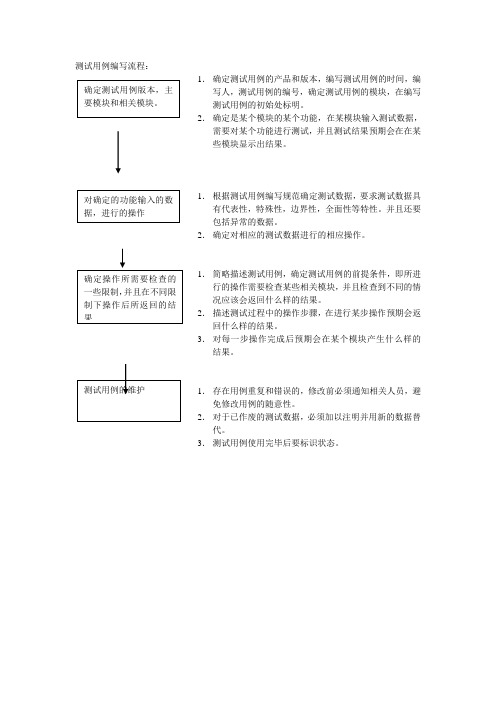
测试用例编写流程:
1.确定测试用例的产品和版本,编写测试用例的时间,编
写人,测试用例的编号,确定测试用例的模块,在编写
测试用例的初始处标明。
2.确定是某个模块的某个功能,在某模块输入测试数据,
需要对某个功能进行测试,并且测试结果预期会在在某
些模块显示出结果。
1.根据测试用例编写规范确定测试数据,要求测试数据具
有代表性,特殊性,边界性,全面性等特性。
并且还要
包括异常的数据。
2.确定对相应的测试数据进行的相应操作。
1.简略描述测试用例,确定测试用例的前提条件,即所进行的操作需要检查某些相关模块,并且检查到不同的情况应该会返回什么样的结果。
2.描述测试过程中的操作步骤,在进行某步操作预期会返回什么样的结果。
3.对每一步操作完成后预期会在某个模块产生什么样的结果。
1.存在用例重复和错误的,修改前必须通知相关人员,避免修改用例的随意性。
2.对于已作废的测试数据,必须加以注明并用新的数据替代。
3.测试用例使用完毕后要标识状态。
用记事本编写整人小程序
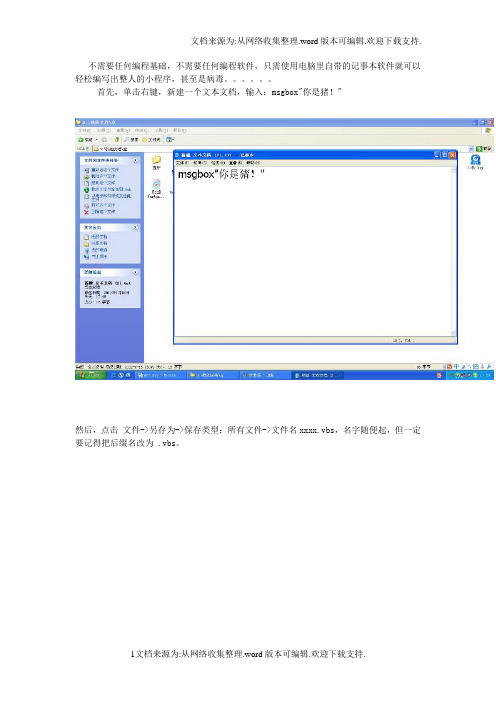
不需要任何编程基础,不需要任何编程软件,只需使用电脑里自带的记事本软件就可以轻松编写出整人的小程序,甚至是病毒。
首先,单击右键,新建一个文本文档,输入:msgbox"你是猪!"然后,点击文件->另存为->保存类型:所有文件->文件名xxxx.vbs,名字随便起,但一定要记得把后缀名改为 .vbs。
然后打开刚保存的xxxx.vbs哈哈,很好玩吧,双引号里的内容”你是猪!”可以随意更改,但双引号一定要用英文输入法来写。
嗯,下面正式开始整人。
按照前面说的,在记事本上输入如下图,并保存为55.vbs。
其中wscript.Sleep 500为停留500毫秒,可随便更改下面这段代码就是一个启动关机程序的东东,300这个数是指300秒倒计时,这个数字也可以随便改,这段代码也可以独立保存出来作为一个关机程序dim WSHshellset WSHshell = wscript.createobject("wscript.shell")WSHshell.Run "cmd.exe /c shutdown -s -t 300"打开这个文件,如果你点击“是”,你就会进入一个死循环中,就是不断地弹出对话框。
解决方法是按下Alt+Ctrl+Delete键,选择“进程”,把wscript.exe结束掉。
如果点击“否”,则进入关机倒计时,解决方法是点击“开始”->“运行”,在对话框里输入shutdown -a ,再点击“确定”即可。
最后嘛,把这文件创建桌面快捷方式,然后把图标换了,换成QQ什么的,你懂的,呵呵。
当然,这种VBS编程还有很多好玩的地方,比如病毒,我也收藏有几个,由于我是一等一的良好市民,就不写上来了。
最后再送上一个程序:dim adoa=inputbox("输入123,否则关机。
")if a="123" thenmsgbox" 很遗憾,你中招了,这是整人程序,你就等着关机吧"WSHshell.Run "cmd.exe /c shutdown -s -t 300"wscript.sleep 1000exit doelsemsgbox"乖点,输入123"end ifloop。
- 1、下载文档前请自行甄别文档内容的完整性,平台不提供额外的编辑、内容补充、找答案等附加服务。
- 2、"仅部分预览"的文档,不可在线预览部分如存在完整性等问题,可反馈申请退款(可完整预览的文档不适用该条件!)。
- 3、如文档侵犯您的权益,请联系客服反馈,我们会尽快为您处理(人工客服工作时间:9:00-18:30)。
记事本系统测试用例目录RW01文件 (2)RW0101新建 (2)RW0102打开 (3)RW0103保存和另存为 (4)RW0104页面设置 (5)RW02编辑 (6)RW0201编辑 (6)RW03格式 (6)RW0301自动换行 (8)RW0302字体 (9)RW0303字形 (9)RW0304字体大小 (10)RW0305字符集 (10)RW01文件RW0101新建软件名称记事本系统模块名称新建设计者冉维创建日期2012-05-07设计状态初稿用例类型手工操作用例描述在windows2007环境下,测试新建一个空白txt文档目的验证能实现新建空白txt文档的功能前提条件记事本系统可用测试步骤及输入:结果:步骤1 点击开始-所有程序-附件-记事本成功进入记事本系统新建一个空白文档步骤2 在记事本系统界面,点击文件-新建(ctrl+N)步骤3 在编辑区域输入1310906 显示出入值:123456步骤4 在编辑区域输入冉维显示出入值:冉维步骤5 在编辑区域输入ranwei 显示出入值:ranwei步骤6 在编辑区域输入@#$%^& 显示出入值:@#$%^&步骤7 点击文件-新建(ctrl+N)系统提示::点击是保存,点击否不保存,点击取消撤销新建功能步骤8 在桌面点击右键,选择新建-文本文档桌面新建一个,双击打开为空白文档覆盖需求RW0102打开软件名称记事本系统模块名称打开设计者冉维创建日期2012-05-07设计状态初稿用例类型手工操作用例描述在windows2007环境下,测试打开一个空白txt文档目的验证能打开记事本系统前提条件记事本系统可用测试步骤及输入:结果:步骤1 双击打开记事本记事本正常打开步骤2 左键单击记事本-点击打开(Ctrl+O)记事本正常打开覆盖需求RW0103保存或另存为软件名称记事本系统模块名称保存或另存为设计者冉维创建日期2012-05-07设计状态初稿用例类型手工操作用例描述在windows2007环境下,测试保存一个空白txt文档目的验证能保存记事本系统前提条件记事本系统可用测试步骤及输入:结果:正常打开记事本步骤1 打开空白记事本,点击文件-保存(Ctrl+S)-再次打开步骤2 在编辑区域输入:冉维,点击文件-保存文本显示输入值:冉维-再次打开文本显示输入值:冉维、冉维步骤3 在编辑区域输入:、冉维,Ctrl+S,双击记事本步骤4 在编辑区域输入:、冉维,点击文件-另文本显示输入值:冉维、冉维、冉维存为-保存-再次打开文本显示输入值:冉维、冉维步骤5 在编辑区域输入:、冉维,点击文件-另存为-不保存-再次打开RW0104页面设置和打印软件名称记事本系统模块名称页面设置和打印设计者冉维创建日期2012-05-07设计状态初稿用例类型手工用例描述在windows2007环境下,测试一个空白txt文档的页面设置和打印功能目的验证能页面设置记事本系统前提条件记事本系统可用测试步骤及输入:结果:步骤1 打开文件-页面设置系统提示“”步骤2 打开文件-打印(Ctrl+P)系统提示“”RW02编辑RW0201编辑软件名称记事本系统模块名称编辑设计者冉维创建日期2012-05-07设计状态初稿用例类型手工用例描述在windows2007环境下,测试编辑一个空白txt文档目的验证能对记事本进行操作前提条件记事本系统可用测试步骤及输入:结果:步骤1 在编辑区域输入1310906 显示出入值:123456步骤2 在编辑区域输入冉维显示出入值:冉维步骤3 在编辑区域输入ranwei 显示出入值:ranwei步骤4 在编辑区域输入@#$%^& 显示出入值:@#$%^&步骤5 点击编辑-撤销(Ctrl+Z)显示内容:ranwei步骤6 点击编辑-剪切(Ctrl+X),选中的内容是ranwei 选中内容消失步骤7 点击编辑-复制(Ctrl+C),选中的内容是ranwei 选中内容没变化步骤8 点击编辑-粘贴(Ctrl+V),选中的内容是ranwei 显示内容:ranweiranwei 步骤9 点击编辑-删除(Del),选中的内容是ranwei 显示内容:ranwei步骤10 点击编辑-查找(Ctrl+F),查找内容r 显示内容:r字符蓝色标记步骤11 点击编辑-查找下一个(F3),查找内容r 显示内容:选择一次,则r相应的而后一个字符转变为蓝色,没有则显示步骤12 点击编辑-替换(Ctrl+H),第一个r替换为w 显示内容:wanwei步骤13 点击编辑-全选(Ctrl+A)显示内容:wanwei,字体颜色全部变为蓝色步骤14 点击编辑-时间/日期(F5)显示内容:RW03格式RW0301自动换行软件名称记事本系统模块名称自动换行设计者冉维创建日期2012-05-07设计状态初稿用例类型手工用例描述在windows2007环境下,测试新建一个空白txt文档目的实现”自动换行”和”非自动换行”的状态间切换功能前提条件记事本系统可用测试步骤及输入:结果:步骤1 打开记事本,选择格式下的自动换行换行成功步骤2 在空白区域里输入的汉字超过一行字的换行成功范围,点击自动换行能够自动换行步骤3 选中在空白区域所编辑的数据。
点击自动换行步骤4 在空白区域写2009213998输入成功,能够自动换行步骤5 在空白区域写ranwei输入成功,能够自动换行步骤6 在空白区域写*****************输入成功,能够自动换行RW0302字体软件名称记事本系统模块名称字体设计者冉维创建日期2012-05-07设计状态初稿用例类型手工用例描述在windows2007环境下,测试新建一个空白txt文档目的弹出字体对话框,将文本设置为指定字体前提条件记事本系统可用测试步骤及输入:结果:步骤1 在记事本系统界面,点击格式-字体选择相应的字体,有相应的改变步骤2 在编辑区域输入1310906,字体改为Wingdings,点击确定显示:(原字体:)步骤3 在编辑区域输入冉维,字体改为Giddyup Std,点击确定显示:(原字体:)RW0303字形软件名称记事本系统模块名称字形设计者冉维创建日期2012-05-07设计状态初稿用例类型手工操作用例描述在windows2007环境下,测试新建一个空白txt文档目的弹出对话框,将文本设置为指定字形前提条件记事本系统可用测试步骤及输入:结果:步骤1 选择粗体斜体能够成功改变所选字的字形步骤2 选择粗体能够成功改变所选字的字形步骤3 选择常规能够成功改变所选字的字形步骤4 选择斜体能够成功改变所选字的字形步骤5 在编辑区域输入1310906成功改变字体(改变前字样:改变后字样:)步骤6 在编辑区域输入冉维成功改变字体(改变前字样:改变后字样:RW0304字体大小软件名称记事本系统模块名称字体大小设计者冉维创建日期2012-05-07设计状态初稿用例类型手工操作用例描述在windows2007环境下,测试新建一个空白txt文档目的设置对话框,将文本设置为指定字体大小前提条件记事本系统可用测试步骤及输入:结果:步骤1 选择五号字体点击确定,能够成功改变字体大小步骤2 选择四号字体点击确定,能够成功改变字体大小步骤3 选择一号字体点击确定,能够成功改变字体大小步骤4 在编辑区域输入1310906 修改成功,可以成功改变字体大小步骤5 在编辑区域输入 ranwei 修改成功,可以成功改变字体大小步骤6 在编辑区域输入$%^&*() 修改成功,可以成功改变字体大小RW0305字符集软件名称记事本系统模块名称字符集设计者冉维创建日期2012-05-07设计状态初稿用例类型手工操作用例描述在windows2007环境下,测试新建一个空白txt文档目的设置对话框,将文本设置为指定字体集前提条件记事本系统可用测试步骤及输入:结果:步骤1 选择西欧语言成功修改字符集步骤2 选择希腊语成功修改字符集步骤3 选择土耳其语成功修改字符集步骤4 选择中欧字符成功修改字符集步骤5 选择西里尔文成功修改字符集步骤6 在编辑区域输入ranwei 输入成功,可以成功改变字的类型实验八:记事本程序测试用例的编写(实验时间2012年12月6日)一、实验目的掌握测试用例的基本构成元素;掌握在软件测试实践中一些常用测试用例的设计思想和方法,学会如何设计测试用例。
二、实验内容测试用例是为特定的目的而设计的一组测试输入、执行条件和预期的结果。
在编写测试用例过程中,需要遵守基本的测试用例编写标准,并参考一些测试用例设计的指南。
标准模板中主要元素如下:标识符:由测试设计过程说明和测试程序说明引用的唯一标识符测试项:描述被测试的详细特性、代码模块等,应该比测试设计说明中所列出的特性更加具体。
输入标准:该说明列举送到软件执行测试用例的所有输入内容或者条件输出标准:描述进行测试用例预期的结果环境要求:执行测试用例所必需的硬件、软件、测试工具、人员等测试用例间的关联:用来标识测试用例与其他测试用例之间的依赖关系。
例:要对Windows记事本程序进行测试,选取其中的一个:测试项——文件菜单栏的测试测试对象——记事本程序文件菜单栏(测试用例标识10000,下同)所包含的子测试用例描述如下:|------------文件/新建(1001)|------------文件/打开(1002)|------------文件/保存(1003)|------------文件/另存为(1004)|------------文件/页面设置(1005)|------------文件/打印(1006)|------------文件/退出(1007)1.选取其中的一个子测试用例——文件/退出(1007)作为例子,测试用例如下表所示。
字段名称描述标识符1007测试项记事本程序,“文件”菜单栏中的“文件”|“退出”命令的功能测试测试环境要求Windows 2000 Professional 中文版输入标准(1) 打开记事本程序,不输入任何字符,单击“文件”|“退出”命令(2) 打开记事本程序,输入一些字符,不保存文件,单击“文件”|“退出”命令(3) 打开记事本程序,输入一些字符,保存文件,单击“文件”|“退出”命令(4) 打开一个记事本文件(*. txt),不做任何修改,单击“文件”|“退出”命令(5) 打开一个记事本文件,修改后不保存,单击“文件”|“退出”命令输出标准(1) 记事本未做修改,单击“文件”|“退出”命令,能正确地退出应用程序,无提示信息(2) 记事本做修改未保存或者另存,单击“文件”|“退出”命令,会提示“未定标题文件的文字已经改变,想保存文件吗?”单击“是”,Windows将打开“保存”/“另存为”对话框,单击“否”,文件将不被保存并退出记事本程序,单击“取消”将返回记事本窗口测试用例间的关联。
